word拆分合并工具如何批量合并文件
时间:2022-10-04 13:16:58作者:极光下载站人气:492
word拆分合并工具是一款可以将word文档添加进来进行拆分或者合并的软件,特别是当我们需要将多个word文档合并为一个word文档的时候就可以使用这款软件来操作,这款软件有一个可以批量将多个word文档添加进来进行合并的功能,在页面的右侧有一个添加目录的功能,将这个选项点击打开,在打开的窗口中点击一下文件图标按钮进入到页面中选择存放word文档的文件,将其选中添加进来就可以进行合并了,下方是关于如何使用word拆分合并工具将文件批量添加合并的具体操作方法,不清楚的话可以看看下方的操作方法。
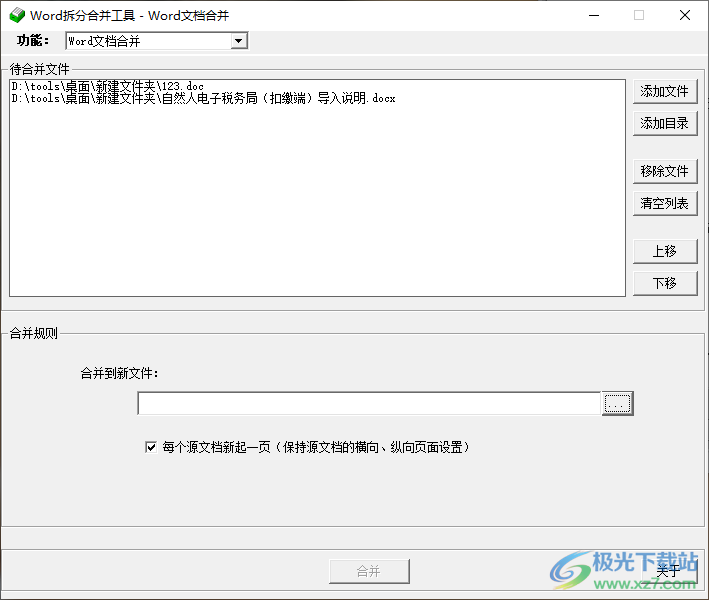
方法步骤
1.首先需要进入到页面中,在【功能】后面选择【word文档合并】,然后点击右侧的【添加目录】。
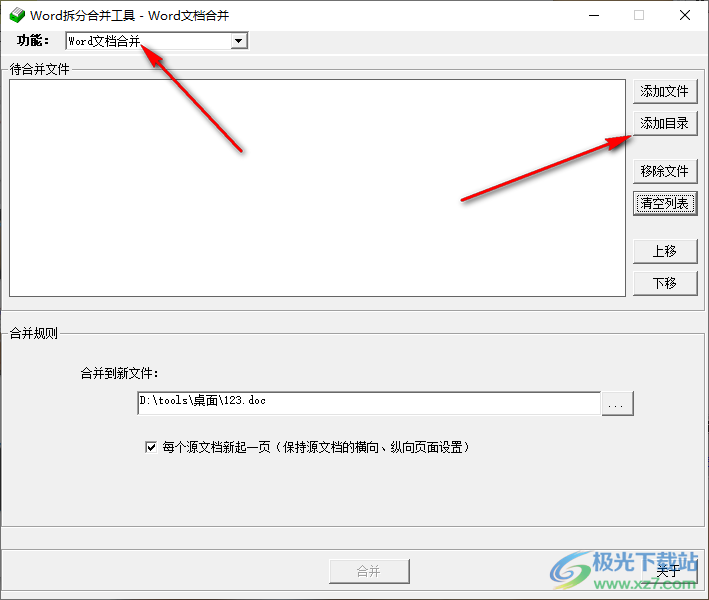
2.随后就会打开一个窗口,在打开的窗口中点击图标按钮,如图所示。
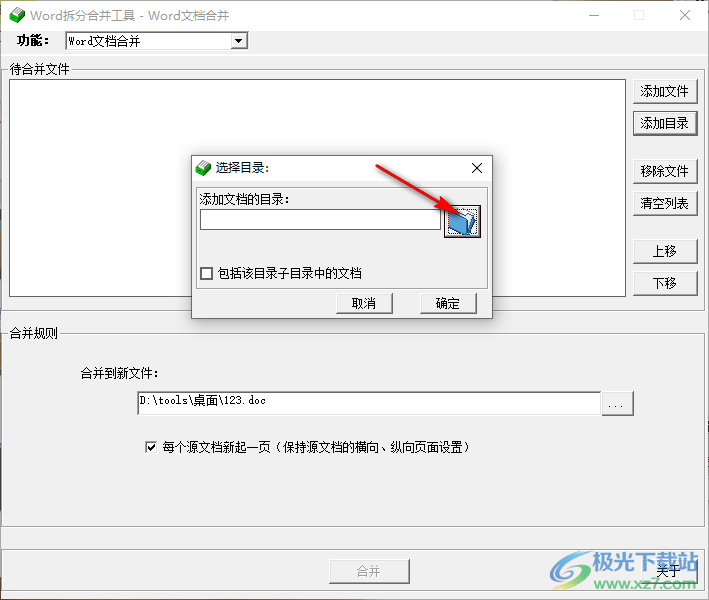
3.随后就会弹出一个页面,选中自己需要添加的word文档的文件夹,点击确定。
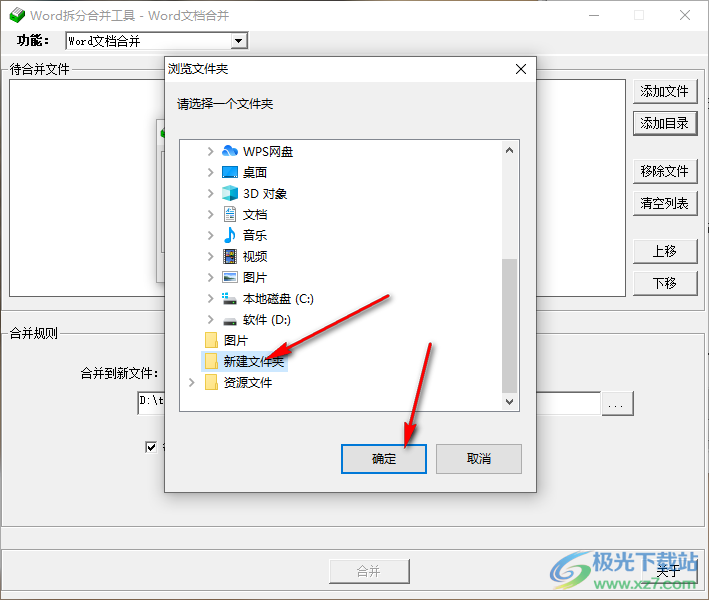
4.添加进来后就会在窗口中显示添加的路径,然后点击【确定】即可。
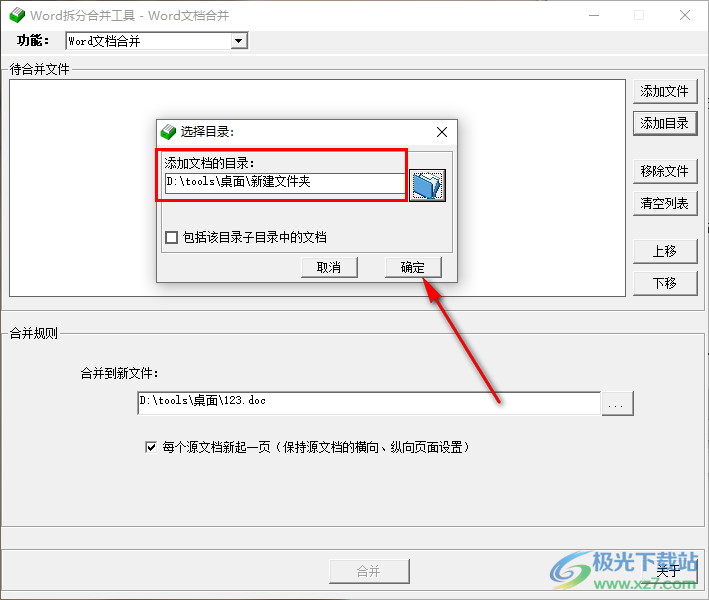
5.接着在页面的下方点击三个点,会打开一个页面,如图所示。
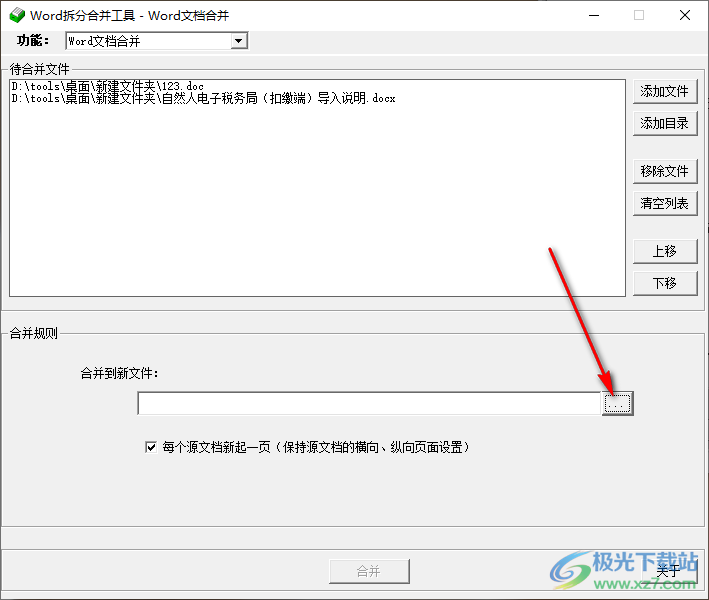
6.在出现的页面中为合并后的文件选择一个合适的保存路径,然后输入一个文件名,点击【保存】按钮即可。
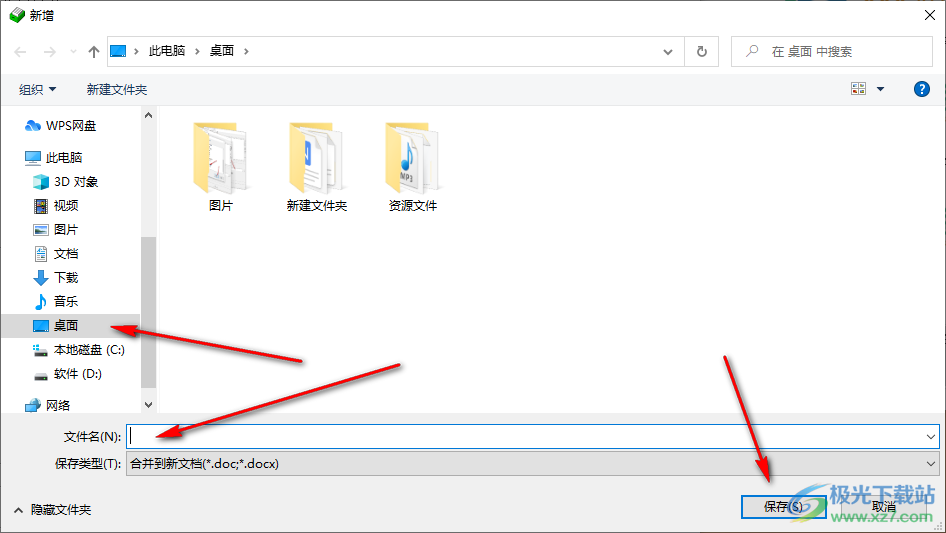
通过使用word拆分合并工具可以将word文档批量添加进来合并,可以给合并后的文件自定义设置一个保存路径和设置一个新的文件名,感兴趣的话可以试试哦。

大小:174.00 KB版本:v1.6 官方版环境:WinAll, WinXP, Win7, Win10
- 进入下载
相关推荐
相关下载
热门阅览
- 1百度网盘分享密码暴力破解方法,怎么破解百度网盘加密链接
- 2keyshot6破解安装步骤-keyshot6破解安装教程
- 3apktool手机版使用教程-apktool使用方法
- 4mac版steam怎么设置中文 steam mac版设置中文教程
- 5抖音推荐怎么设置页面?抖音推荐界面重新设置教程
- 6电脑怎么开启VT 如何开启VT的详细教程!
- 7掌上英雄联盟怎么注销账号?掌上英雄联盟怎么退出登录
- 8rar文件怎么打开?如何打开rar格式文件
- 9掌上wegame怎么查别人战绩?掌上wegame怎么看别人英雄联盟战绩
- 10qq邮箱格式怎么写?qq邮箱格式是什么样的以及注册英文邮箱的方法
- 11怎么安装会声会影x7?会声会影x7安装教程
- 12Word文档中轻松实现两行对齐?word文档两行文字怎么对齐?
网友评论